- Home
- /
- Articolo




Risoluzione dei problemi delle chiamate Webex Calling in Control Hub
 In questo articolo
In questo articolo Feedback?
Feedback?La visualizzazione della risoluzione dei problemi in Webex Calling consente agli amministratori di risolvere i problemi di connettività e di qualità relativi ai contenuti multimediali per le chiamate Webex Calling. È possibile cercare informazioni relative alla chiamata, verificare se è andata a buon fine, rifiutata o fallita, visualizzare le statistiche multimediali, identificare dove si è verificato il problema e risolverlo.
Panoramica
La risoluzione dei problemi per Webex Calling consente di risolvere i problemi relativi alla qualità multimediale e alla connettività delle chiamate per specifiche chiamate Webex Calling. Potresti voler risolvere i problemi delle chiamate per vari motivi, ad esempio in caso di reclami da parte dei clienti sulla scarsa qualità delle chiamate. In questo caso, puoi andare direttamente alla visualizzazione della risoluzione dei problemi, cercare quelle chiamate specifiche e quindi visualizzare i dettagli del passaggio per individuare dove potrebbe trovarsi il problema. È inoltre possibile utilizzare la risoluzione dei problemi per monitorare in modo proattivo la qualità delle chiamate per l'organizzazione e prevenire problemi specifici prima che gli utenti se ne accorgano.
Per accedere alla visualizzazione della risoluzione dei problemi, è necessario disporre del ruolo di amministratore completo, amministratore di sola lettura o amministratore di supporto in Control Hub.
La risoluzione dei problemi di Webex Calling consente di:
-
Cerca le chiamate riuscite, non riuscite e rifiutate.
-
Visualizzare l'esperienza end-to-end dei partecipanti alla chiamata.
-
Visualizzare un dettaglio hop della chiamata.
-
È possibile visualizzare se il contenuto multimediale attraversa attraverso il cloud di Webex Calling o direttamente tra gli utenti (utilizzando il sistema di connettività interattiva Ice).
-
Visualizza Insights se non sono presenti contenuti multimediali nella chiamata o se la configurazione dell'ottimizzazione del percorso non è riuscita.
-
Visualizza le chiamate negli ultimi 21 giorni.
-
Visualizza i fallimenti e i rifiuti delle chiamate correlati alla segnalazione.
-
Analizzare le metriche di qualità delle chiamate che hanno impatto sull'esperienza dell'utente. Ad esempio, un amministratore potrebbe osservare un elevato jitter sui client su reti Wi-Fi, ma la perdita di pacchetti e la latenza potrebbero essere accettabili.
-
Rileva se il problema riguarda il chiamante o il chiamante.
Le chiamate che utilizzano Webex Calling appaiono al termine della chiamata.
La visualizzazione della risoluzione dei problemi aiuta a identificare l'area problematica fornendo tutte le metriche rilevanti e non può necessariamente fornire la causa principale di una chiamata non riuscita. Guardare questi puntatori per identificare diversi fattori e determinare le opzioni di risoluzione:
-
L'esperienza end-to-end dell'utente.
-
La vista Dettagli hop.
-
Invia o riceve le metriche dall'utente o dal punto di inoltro multimediale.
-
Se la chiamata si è verificata a o da una rete esterna o tra il Webex Calling endpoint registrati.
Vista ricerca
È possibile effettuare una ricerca utilizzando i seguenti criteri per ottenere un elenco di chiamate in cui è stata utilizzata una sessione multimediale con almeno un endpoint registrato su Webex Calling:
-
Indirizzi e-mail
-
Numeri di telefono
-
indirizzi MAC
-
ID chiamate
-
ID di correlazione
È supportata la ricerca parziale per numero di telefono, nome utente e nome del dispositivo. Per i numeri di telefono, puoi inserire le prime due cifre per visualizzare un elenco di numeri possibili. Se si inseriscono alcune cifre e si preme direttamente Invio, la ricerca tenterà di trovare una corrispondenza esatta.

Quando si cerca l'indirizzo email di un utente, le sue riunioni e chiamate vengono separate nelle rispettive schede:
-
Riunioni: contiene tutte le riunioni a cui ha partecipato l'utente.
-
Webex Calling: contiene tutte le chiamate Webex Calling.
-
Chiama su Webex: contiene le chiamate Chiama su Webex.
Quando si effettua una ricerca per ID di correlazione o numero di telefono, viene visualizzata solo la scheda pertinente (in questo caso Webex Calling), che mostra solo i risultati pertinenti.
Quando si cerca una chiamata, i segmenti di chiamata pertinenti vengono visualizzati nella scheda Webex Calling. Sono disponibili i seguenti dati:
| Nome colonne | Definizione |
|---|---|
|
Stato |
Se il tentativo di chiamata ha avuto successo o meno. Quando il tentativo di chiamata ha uno stato Rifiuto o Errore, puoi passare il mouse sopra lo stato per visualizzare il codice pertinente. I valori possibili sono:
|
|
Qualità complessiva |
Il Webex Calling le chiamate vengono valutate per qualità. Tuttavia, per le riunioni Webex o le sessioni Call on Webex, questa valutazione non si applica. L'esperienza di chiamata viene valutata come:
|
|
Qualità personale |
La qualità del segmento di chiamata individuale dell'utente. |
|
Indicazione di data e ora |
Ora di inizio della chiamata. |
|
Numero chiamante |
Numero Webex Calling assegnato al chiamante. |
|
Nome chiamante |
Nome del chiamante. |
|
Numero del destinatario della chiamata |
Numero Webex Calling assegnato al chiamato. |
|
Nome del destinatario |
Nome del destinatario della chiamata. |
|
Durata |
Durata della chiamata. |
|
Posizione |
Posizione Webex Calling del chiamante. |
|
ID correlazione |
ID di correlazione per collegare più chiamate segments/call gambe della stessa chiamata. |
Indicatori chiave di prestazione (KPI) dell'utente cercato

I seguenti KPI sono disponibili per la scheda Webex Calling quando si cerca un utente:
-
Chiamate totali: numero totale di chiamate.
-
Segmenti di chiamata totali: numero totale di segmenti di chiamata.
-
Segmenti di chiamata non riusciti: numero di segmenti di chiamata non riusciti.
-
Segmenti di chiamata rifiutati: numero di segmenti di chiamata rifiutati.
-
Segmenti di chiamata di scarsa qualità: numero di segmenti di chiamata di scarsa qualità.
Che cos'è un segmento di chiamata?
Un segmento di chiamata rappresenta una parte discreta di una chiamata Webex Calling. In sostanza, ogni salto diretto o connessione tra due partecipanti costituisce un singolo segmento di chiamata.
Ad esempio, se Alice chiama un risponditore automatico che devia la chiamata a Bob, la chiamata da Alice al risponditore automatico viene considerata un segmento della chiamata, mentre la chiamata da Alice al risponditore automatico viene considerata un altro segmento dello stesso flusso di chiamata. Una singola chiamata complessa può quindi comprendere più segmenti di chiamata.
In genere, un segmento di chiamata è composto da due segmenti di chiamata (CDR): una gamba di origine e una gamba di arrivo. Tuttavia, negli scenari che coinvolgono chiamate PSTN, dalla prospettiva di Webex Calling può essere generata solo una singola tratta di chiamata (la tratta di terminazione per l'utente Webex).
Ogni segmento di chiamata può avere un esito distinto (ad esempio, successo, fallimento, rifiuto). Pertanto, è fondamentale rappresentare gli eventi di comunicazione come segmenti di chiamata nella vista Risoluzione dei problemi di Control Hub. Ciò consente ai clienti di osservare una suddivisione completa in singoli segmenti, consentendo l'identificazione precisa dei problemi all'interno di un flusso di chiamate complesso.
Riepilogo chiamata
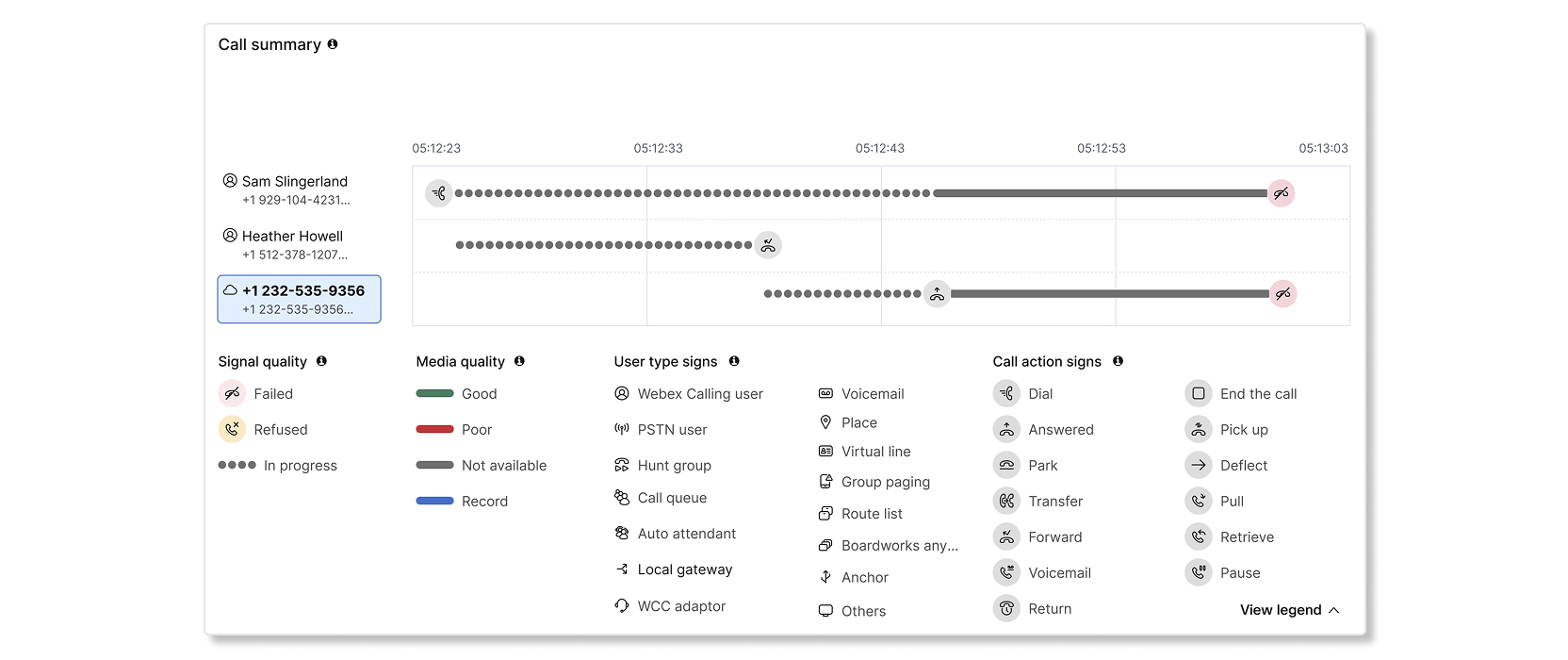
La sezione di riepilogo della chiamata nella pagina dei dettagli della chiamata rappresenta visivamente una progressione completa e completa di un'intera sequenza di chiamate. Questa vista di alto livello consente ai clienti di visualizzare l'intero flusso di una chiamata, anche quando comprende più "chiamate" logiche (come definite da ID di correlazione comuni) o scenari di trasferimento complessi. Il riepilogo delle chiamate unisce in modo intelligente tutti i passaggi intermedi e le "chiamate" correlate per fornire una visione olistica e coerente.
Il riepilogo delle chiamate consente di comprendere rapidamente il flusso della chiamata dall'inizio alla fine in una visualizzazione cronologica. Ogni partecipante sulla sinistra rappresenta il tipo di utente (PSTN, gruppo di ricerca, coda di chiamata, ecc.), mentre le linee davanti a loro rappresentano l'interazione di chiamata per quel partecipante. Le interazioni tra due partecipanti sono segmenti di chiamata. Passando il mouse sopra un partecipante, puoi visualizzare informazioni dettagliate come il nome, il tipo di utente, la durata, la marca temporale e altro ancora. È possibile fare clic su partecipanti specifici per visualizzare i dettagli del segmento di chiamata nella vista hop sotto la scheda di riepilogo della chiamata nella stessa pagina. Si noti che alcuni partecipanti con tipi di utente PSTN e Gateway locale non sono cliccabili.
Il riepilogo della chiamata evidenzia anche le azioni della chiamata come chiamata, parcheggio, trasferimento, ecc. E lo stato di connettività come fallimento, rifiuto. È possibile passare il mouse su segnali specifici per ottenere maggiori dettagli, aiutandoti a identificare e risolvere i problemi nel punto esatto in cui si sono verificati.
Ad esempio, lo screenshot qui sopra rappresenta una chiamata in cui un utente PSTN esterno ha chiamato un risponditore automatico che ha indirizzato la chiamata a una coda di chiamate. La chiamata è stata quindi inoltrata a due agenti, il secondo dei quali ha risposto alla chiamata e ha parlato con l'utente PSTN. Le sovrapposizioni della qualità dei media rappresentano la qualità dei media negli endpoint. Le legende forniscono ulteriori dettagli per aiutarti a comprendere il riepilogo della chiamata.
Per una spiegazione più dettagliata sulla sezione riassuntiva delle chiamate, puoi guardare questo videocast
Gli scenari seguenti non sono supportati dal diagramma di riepilogo delle chiamate:
- Flussi di teleconferenza quali Conferenza, Barge-In, Call Bridge e Call Merge.
- Funzioni di supervisione della coda di chiamata quali monitoraggio silenzioso, coaching, inserimento, presa in carico, ecc.
- Informazioni sugli annunci riprodotti agli endpoint.
- Informazioni sulle chiamate messe in attesa e riprese durante una chiamata attiva.
- Le situazioni di fallimento o rifiuto delle chiamate potrebbero finire per presentare motivi diversi su ciascun lato dei segmenti di chiamata a causa degli stati interni delle chiamate.
Visualizzazione dei dettagli del luppolo

Nella vista dei dettagli del salto sono disponibili i seguenti dati:
| Termine | Definizione |
|---|---|
| Endpoint |
Visualizza uno degli elementi seguenti:
|
| Hardware |
Visualizza uno degli elementi seguenti:
|
| Posizione |
Posizione Webex Calling configurata per l'utente. Tra parentesi è indicato anche il Paese in cui è stato fornito Webex Calling. |
| IP locale |
L'indirizzo IP locale del client per l'interfaccia di rete che utilizza per trasmettere il contenuto multimediale. Gli indirizzi IP sono parzialmente mascherati per conservare l'identità personale degli utenti. |
| IP pubblico |
Questo è l IP pubblico del client visualizzato dal cloud. Per le aziende, questo è l'indirizzo del firewall che fornisce il NAT. Gli indirizzi IP sono parzialmente mascherati per conservare l'identità personale degli utenti. |
| indirizzi MAC |
Indirizzo MAC dell'endpoint client. |
| Geolocalizzazione |
Ricerca geografica dell'indirizzo IP pubblico. Questo indirizzo non è corretto se connesso tramite PNC. Se l'utente utilizza l'app Webex e si connette all'azienda attraverso una VPN, la posizione non è precisa. |
| ISP |
Internet provider di servizi che fornisce la connettività di rete al Webex Calling Cloud. |
| Rete |
Tipo di connessione di rete utilizzata dal client per scambiare i file multimediali. I valori possibili sono:
|
| Codec audio |
(Invia o Ricevi) Formato di codifica e decodifica multimediale in uso per il contenuto multimediale trasmesso da un client. |
| Codec video |
(Invia o Ricevi) Formato di codifica e decodifica multimediale in uso per il contenuto multimediale trasmesso da un client. Applicabile solo a una videochiamata. |
| ID sessione SIP |
ID sessione originale (o iniziale) e finale. |
| Trunk |
Disponibile solo quando un gateway locale è coinvolto nel salto. Nome del trunk in entrata e in uscita. |
| Gruppo di indirizzamento |
Disponibile solo quando un gateway locale è coinvolto nel salto. Nome del gruppo di percorsi. |
| Nome del fornitore PSTN |
Disponibile solo quando il PSTN è coinvolto nel salto. Nome del venditore. |
Alcune metriche sono mascherate negli screenshot dell'articolo per preservare l'identità dell'utente.
Dai dettagli del luppolo puoi:
-
Visualizza se il salto è stato instradato tramite PSTN o un gateway locale.
-
Visualizza il tipo di utente che ha effettuato o ricevuto la chiamata. Alcuni esempi includono
HuntGroup,VoiceMailGroupeRoutePoint. Il rapporto Cronologia chiamate dettagliata fornisce un elenco di tutti i possibili tipi di utente. -
Visualizza informazioni dettagliate sulla chiamata in questi scenari:
-
Non c'era alcun media per nessuno dei salti correlati alla chiamata.
-
L'impostazione dell'ottimizzazione del percorso non è riuscita.
-
Uno dei hop non è riuscito o ha rifiutato la chiamata. I salti falliti sono contrassegnati in rosso, mentre quelli rifiutati sono contrassegnati in giallo. Viene inoltre fornita una motivazione per cui il salto è fallito o è stato rifiutato.
-
-
Passare il mouse sul dispositivo per visualizzare la funzionalità di chiamata end-to-end.

-
Passare il mouse sull'hop tra l'endpoint e Webex Calling cloud per visualizzare i dettagli dell'hop.
L'esperienza di chiamata end-to-end si basa sui dati sulla qualità dei contenuti multimediali raccolti da ciascun endpoint registrato di Webex Calling (app Webex o dispositivo come 8865 o Desk Pro) al termine della chiamata. La chiamata viene considerata valida se l'endpoint presenta le seguenti soglie:
-
Perdita di pacchetti inferiore a 5%.
-
Latenza o tempo di andata e ritorno (RTT) inferiore a 400 ms.
-
Jitter inferiore a 150 ms.
La qualità del hop è derivato dai dati raccolti dal punto di inoltro multimediale nel cloud Webex Calling cloud. Per PSTN chiamate attraverso CCPP o gateway locale, la raccolta dei dati viene dal cloud Webex Calling e non dall'endpoint PSTN endpoint. Un salto è considerato valido se il punto di inoltro multimediale presenta le seguenti soglie:
-
Perdita di pacchetti inferiore al 2,5%.
-
Latenza o RTT inferiore a 200 ms.
-
Jitter inferiore a 75 ms.
È anche possibile salvare i dati nei dettagli del salto selezionando Azioni e quindi scegliendo una delle seguenti opzioni:
- Salva i registri delle chiamate per la risoluzione dei problemi (CSV)
- Salva report chiamata (JSON)
- Salva dettagli partecipanti (CSV)
Riquadro Dettagli chiamata
I seguenti dati sono disponibili nel riquadro destro dei Dettagli chiamata della vista dei dettagli del salto:
| Termine | Definizione |
|---|---|
| ID correlazione | ID correlazione per associare i punti di chiamata multipli della stessa sessione di chiamata. |
| Data chiamata | Data in cui si è verificata la chiamata. |
| Ora chiamata | L'ora di inizio e fine della chiamata, mostrata nel fuso orario selezionato nella vista di ricerca. |
| Tipo di sessione |
Tipo di sessione supportata. Ad esempio: Chiamata Webex |
| Partecipanti | Il numero di partecipanti che si sono uniti alla chiamata. |
| Nome chiamante | Nome del chiamante. |
| E-mail chiamante | Indirizzo e-mail del chiamante. |
| Numero chiamante | Numero di telefono utilizzato dal chiamante durante la chiamata. |
| Audio | Tipo di audio utilizzato. |
| Video | Visualizza Sì se il video è abilitato da un partecipante. Se il video non è stato abilitato, viene visualizzato No. |
| Ottimizzazione percorso |
Specifica se l'ottimizzazione del percorso di chiamata si applica alla chiamata. I valori accettati sono:
|
| Tipo di chiamata |
Il Tipo di chiamata può essere uno dei seguenti:
|
| Chiamata terminata da |
Utente che ha terminato la chiamata. |
| Cifre composte |
Cifre del tastierino numerico come composto dall'utente, prima della pre-traduzione. |
| Motivo correlato |
Indica il motivo per cui è stato creato il salto. Ad esempio, un valore di |
Accedi alla vista di risoluzione dei problemi di Webex Calling
La ricerca parziale è supportata per ID e-mail, numeri di telefono e ID chiamata. Per i numeri di telefono, puoi inserire le prime tre-otto cifre e poi premere Invio per visualizzare le voci corrispondenti. Se inserisci più di otto cifre, la ricerca tenterà di trovare una corrispondenza esatta. Tieni presente che se copi e incolli un numero di telefono da un'altra parte, devi includere +1 affinché la ricerca funzioni.
Per analizzare una chiamata Webex, effettuare le seguenti operazioni:
| 1 |
Accedi a Control Hub e vai a Monitoraggio > Risoluzione dei problemi. |
| 2 |
Cerca l'ID e-mail, il numero di telefono, l'indirizzo MAC, gli ID di chiamata o l'ID di correlazione che desideri visualizzare. È possibile raggruppare le chiamate correlate nella vista di ricerca utilizzando l'ID di correlazione. |
| 3 |
Applica il filtro che preferisci. I filtri disponibili sono:
I filtri non sono disponibili se si cercano numeri di telefono o ID di correlazione. |
| 4 |
Fare clic su una chiamata specifica per visualizzare i dettagli del salto. |
Scarica i risultati della ricerca o i registri delle chiamate per la risoluzione dei problemi come file CSV
È possibile scaricare i risultati della ricerca o i registri delle chiamate per la risoluzione dei problemi come file CSV. Questi record forniscono dettagli a livello di segmento di chiamata per aiutare a risolvere i problemi di una chiamata.
È possibile esportare fino a 100 record di chiamate per la risoluzione dei problemi per file CSV.
Quando clicchi su Scarica, verranno scaricati i risultati della ricerca per la scheda in cui ti trovi. Quindi, se vuoi scaricare i record di Webex Calling, assicurati di essere nella scheda Webex Calling.
| 1 |
Accedi a Control Hub e vai a Monitoraggio > Risoluzione dei problemi. |
| 2 |
Una volta ottenuto l'elenco delle chiamate che si desidera visualizzare, selezionare o Scarica i registri delle chiamate per la risoluzione dei problemi (CSV).
È anche possibile scaricare i registri di risoluzione dei problemi dalla pagina dei dettagli della chiamata. Qui puoi scaricare i registri delle chiamate per la risoluzione dei problemi, il report delle chiamate in formato JSON e i dettagli dei partecipanti come file CSV. |
Risoluzione dei problemi di qualità dei media
La visualizzazione hop per hop consente di individuare dove si è verificato il problema. Ora che è stato rilevato il problema e con le metriche (jitter, perdita di pacchetti, latenza) è possibile provare a effettuare le seguenti operazioni per risolvere il problema.
Le possibilità tipiche per i problemi multimediali sono:
-
Network/ISP/location problemi specifici—A causa del firewall, della configurazione di rete o della larghezza di banda, si verifica una serie di esperienze negative in una particolare posizione o subnet di rete. Utilizzare la vista di risoluzione dei problemi per chiamata (identifica la posizione associata alla sessione scadente) con la vista di analisi per esaminare i motivi aggregati per la posizione.
-
Problemi specifici dell'utente—Un utente o un dispositivo è connesso a una rete scadente (ad esempio, Wi-Fi o lavoro da casa), il che significa che la sua esperienza è influenzata dalle capacità di rete associate. Vedere l'articolo Utilizzare CScan per testare la qualità della rete Webex Calling per identificare il problema con la rete.
-
Problemi specifici del tipo di chiamata—La scarsa esperienza di un utente è dovuta alla qualità della chiamata in arrivo. Ciò si presenta in PSTN in cui l'utente sta parlando a un altro utente su una rete mobile e la sessione ha un livello di perdita di pacchetti elevato sulla PSTN cellulare.
-
Problema di assenza di media—Potrebbe non esserci alcuna trasmissione multimediale in alcuni hop. Il banner Insights mostra la causa nella parte superiore della pagina dei dettagli del salto e la parte responsabile nella casella informativa della pagina dei dettagli del salto. Di seguito sono elencate alcune delle possibili cause di assenza di media nelle chiamate, insieme alle parti responsabili:
-
Webex non riceve contenuti multimediali dal mittente.
-
Webex non riceve contenuti multimediali dal ricevitore.
-
Webex non riceve contenuti multimediali da nessuna delle due direzioni.
-
Webex non invia contenuti multimediali al ricevitore. L'ingegneria Webex affronta questo problema.
-
Webex non riceve contenuti multimediali da Cloud PSTN. L'ingegneria Webex affronta questo problema.
-
Webex non riceve contenuti multimediali dal servizio cloud. L'ingegneria Webex affronta questo problema.
-
Webex non riceve contenuti multimediali dal gateway locale. L'amministratore del cliente deve indagare sul problema.
-
-
Errore di ottimizzazione del percorso multimediale—Alcune chiamate non riescono a impostare correttamente l'ottimizzazione del percorso multimediale. Il banner Insights mostra la causa delle chiamate ICE non riuscite e la risoluzione nella parte superiore della pagina dei dettagli dell'hop.

Alcune delle possibili ragioni sono:
-
ICE non riuscito a causa di un accesso al server stordito: vedere le informazioni di riferimento sulla porta di Webex Calling.
-
ICE non riuscito a causa del controllo di connettività: verificare la connettività tra le reti.
-
ICE non riuscito poiché il tempo di andata e ritorno del percorso predefinito era similar/better rispetto a qualsiasi percorso ottimizzato.
-
Limiti
Le metriche sulla qualità dei media e i flussi di origine e di terminazione dal lato rete non sono disponibili per i seguenti dispositivi:
-
Telefoni analogici
-
Dispositivi di terze parti
-
Endpoint IPv6
Flussi di chiamata supportati
I report di qualità multimediale vengono raccolti dagli endpoint chiamante e chiamato e dai punti di inoltro multimediale. Ciò consente di segmentare l'esperienza multimediale per restringere e identificare se si è verificato il problema in:
-
Chiamante o chiamato
-
Percorso multimediale a o dal cloud Webex Calling cloud.
I punti di chiamata appaiono se è stata stabilita una sessione multimediale con almeno Webex Calling endpoint registrato nella chiamata. Ad esempio, per una chiamata in uscita da gruppo di risposta a otto agenti, se solo un agente risponde, non è disponibile alcuna esperienza multimediale per la risoluzione degli altri sette agenti.
Esistono cinque tipi di esperienze multimediali o percorsi per la Webex Calling risoluzione dei problemi, quali:
-
Ottimizzato in rete – Chiamate all'interno dell'organizzazione in cui ICE ha successo e i media scorrono direttamente tra gli utenti. Per informazioni dettagliate, Webex Calling ottimizzazione dei supporti con connettività interattiva Ice (Ice ).
-
On-net non ottimizzato – Chiamate all'interno dell'organizzazione in cui l'Interactive Connectivity Establishment (ICE) non è stato possibile o non è stato stabilito. In questo scenario, i flussi di supporti attraverso il cloud di chiamata Webex.
-
Ospitato su cloud in rete – Chiamate all'interno di un'organizzazione in cui i contenuti multimediali sono forniti da un server multimediale ospitato nel cloud (ad esempio, ascolto della segreteria telefonica, chiamata a un operatore automatico).
-
Chiamata off-net da o verso l'endpoint registrato di Webex Calling -
-
tramite Cloud Connected PSTN Provider- Chiamate in entrata e in uscita di un'organizzazione in cui l'altra parte si trova sulla rete PSTN. Il contenuto multimediale viene inoltrato attraverso un provider di servizi di PSTN (CCPP) connesso al cloud su un'interconnessione di alta qualità.
-
tramite gateway locale- Chiamate in entrata e in uscita di un'organizzazione in cui i media dell'altra parte passano attraverso l'azienda. Dietro il gateway locale, la sessione multimediale può essere da un utente ospitato dall'azienda (ad esempio, registrato per il controllo delle chiamate nell'azienda) o da PSTN, dove l'PSTN è fornito dall'azienda.
-
Se esistono 1 o 2 utenti iscritti Webex Calling coinvolti in una chiamata punto-punto in rete, la vista della risoluzione dei problemi presenta le metriche per una o entrambe le parti. Se la chiamata è in rete (l'Utente 1 riceve una chiamata da un utente PSTN), la visualizzazione della risoluzione dei problemi visualizza solo le metriche del client dell'Utente1 insieme alle metriche prese dal punto di inoltro multimediale.
La maggior parte delle situazioni di chiamata nella vista di risoluzione dei problemi mostra due passaggi di chiamata (chiamante e chiamato); tuttavia, alcuni scenari per la chiamata (ad esempio, parcheggio di chiamata o recupero) mostrano un solo carico di chiamata. In tali casi, l'altro punto di chiamata viene visualizzato separatamente nella vista della risoluzione dei problemi. Ciò non ostacola la risoluzione dei problemi della chiamata e consente di rilevare dove si è verificato il problema. Tuttavia, richiede all'amministratore di mettere manualmente in relazione i due cerchi di chiamata utilizzando un'entità comune come il tempo in sovrapposizione. Futuri miglioramenti apportati alla vista della risoluzione dei problemi elimineranno la necessità di utilizzare ricerche manuali.
Le metriche di hop variano durante una sessione in base al tempo di campionamento e alla variabilità della rete. I valori riportati dal punto di inoltro multimediale e i client (esperienza end-to-end) potrebbero non essere allineati. Tuttavia, devono essere in allineamento vicino per consentire la segmentazione sul percorso.
Si consiglia di utilizzare la vista della risoluzione dei problemi delle chiamate singola con le informazioni aggregate derivate da Analisi.
Analizziamo la qualità della chiamata per i diversi tipi di chiamata utilizzando la vista della risoluzione dei problemi.
Chiamate all'interno dell'organizzazione in cui ICE ha esito positivo e l'inoltro multimediale nel cloud viene rimosso dal percorso. Il flusso multimediale è direttamente tra i dispositivi dell'utente.


Inferenza:
| 1 |
La chiamata viene valutata così come sia il chiamante che il chiamante hanno una buona esperienza end-to-end. |
| 2 |
L'amministratore può osservare che i flussi di supporti direttamente tra i due utenti e non viaggiano attraverso il cloud di chiamata Webex. L'ottimizzazione dei flussi di chiamata può avere prestazioni scadente se la rete aziendale o locale è l'origine del problema, poiché il contenuto multimediale tra i due utenti passa attraverso la rete locale. La latenza o RTT è sempre inferiore in una chiamata ottimizzata, ma il perdita di pacchetti e il jitter possono comunque essere un fattore determinante a seconda della rete tra i due utenti. |


Inferenza:
L'amministratore può osservare quanto segue:
| 1 |
L'esperienza end-to-end del chiamante viene valutata come scadente. |
| 2 |
Si è verificato un problema con l'hop di rete del chiamante che interessa sia il flusso di invio che il flusso di ricezione. |
| 3 |
Hop di rete del chiamato non ha un problema. |
| 4 |
L'esperienza end-to-end del chiamante viene classificata come scadente a causa del problema del chiamante. |


Inferenza:
La chiamata viene valutata così come l'esperienza end-to-end del chiamante entro le soglie accettate. L'amministratore può osservare quanto segue:
| 1 |
L'hop di rete per il chiamante è classificato come scadente poiché alcune metriche sono superiori alla soglia accettabile. |
| 2 |
Il flusso di invio dalla segreteria telefonica viene classificato come buono in base alle metriche raccolte dal punto di inoltro multimediale. |
| 3 |
Il server multimediale utilizzato per la raccolta o l'archiviazione della casella vocale non riporta attualmente le metriche. Tuttavia, questi server sono ospitati e gestiti come parte del Webex Calling Cloud pertanto la qualità di tale segmento di collegamento è interna e sempre di alta qualità e bassa latenza. |
| 4 |
L'amministratore può osservare l'esperienza end-to-end del chiamante viene valutata come buona sebbene l'hop sia classificato come scadente. Ciò è dovuto al fatto che l'hop del chiamante dispone di una rete buona e ciò compensa le prestazioni della rete del chiamante. |
Nell'esempio, il contenuto multimediale del client proviene da PSTN provider attraverso il cloud .


La chiamata viene valutata come scadente poiché l'esperienza end-to-end della chiamata non rientra nelle soglie accettate. L'amministratore può osservare quanto segue:
| 1 |
Il problema è con l'hop del chiamante PSTN hop specifico con il flusso di invio. |
| 2 |
Hop di rete del chiamato non ha un problema. |
| 3 |
L'esperienza end-to-end del chiamante viene classificata come scadente a causa del problema del chiamante. |
| 4 |
L'esperienza end-to-end e le metriche di streaming di ricezione del chiamante che si trova sulla rete PSTN non sono attualmente disponibili poiché tali metriche non vengono trasmesse al Webex Calling Cloud. |
Chiamate in entrata e in uscita da un'organizzazione in cui il contenuto multimediale del chiamante proviene da un'azienda. La sessione multimediale può essere da un utente organizzatore aziendale (ad esempio, registrato in UCM) o da PSTN, in cui il PSTN viene fornito attraverso l'azienda.


Inferenza
La chiamata viene valutata come scadente poiché l'esperienza end-to-end del chiamante non rientra nelle soglie accettate. L'amministratore può osservare quanto segue:
| 1 |
Si è verificato un problema con l'hop del chiamante sul cloud Webex Calling, sia sul flusso di invio che di ricezione. |
| 2 |
L'esperienza end-to-end del chiamante viene classificata come scarsa a causa del problema osservato nel hop o dei problemi alla fine dell'utente (dispositivi, rete e così via). |
| 3 |
Il traffico in ingresso Webex Calling Cloud dalla fine del chiamato viene classificato come buono. |
| 4 |
L'esperienza end-to-end e le metriche di streaming di ricezione del chiamato che viene chiamato dal gateway locale non sono attualmente disponibili poiché tali metriche non vengono trasmesse al Webex Calling Cloud. |
Risoluzione dei problemi relativi alle chiamate non riuscite e rifiutate
La colonna Stato chiamata indica se una chiamata è andata a buon fine, è stata rifiutata o non è riuscita. Quando una chiamata ha uno stato Rifiuto o Fallimento, puoi passare il mouse sopra lo stato per visualizzare il codice pertinente.
Quando si analizza in dettaglio l'elenco delle chiamate di un utente, è disponibile un KPI Chiamata non riuscita per identificare rapidamente se l'utente sta riscontrando problemi significativi. È possibile passare il mouse sullo stato Rifiuto o Fallimento per visualizzare il codice specifico associato a ciascun stato.
Nella vista dei dettagli del salto, viene visualizzato un banner per mostrare maggiori informazioni sul motivo per cui la chiamata ha uno stato Rifiuto o Errore. È anche possibile verificare se lo stato della chiamata si è verificato durante il salto di origine o di fine.
Esempio di scenari di chiamata non riuscita
Codice di errore: Nessun indirizzamento alla destinazione

È stato effettuato un tentativo di chiamata da un dispositivo aziendale, ma la chiamata non è riuscita perché non era disponibile alcun percorso verso la destinazione.
Codice di errore: Errore di protocollo

È stato effettuato un tentativo di chiamata da un dispositivo sul posto di lavoro, ma la chiamata non è riuscita a causa di un errore relativo al protocollo.
Codice di errore: Errore interno

È stata effettuata una chiamata da un gateway locale, ma non è riuscita a causa di errori interni al dispositivo aziendale di destinazione. La chiamata è durata 14 minuti prima di causare un errore interno.
Esempio di scenari di chiamata di rifiuto
Codice di rifiuto: Chiamata rifiutata

Un tentativo di chiamata non è riuscito perché il tentativo non è riuscito a raggiungere la destinazione oppure l'interfaccia con la destinazione non funzionava correttamente. Esempi di scenari rifiutati sono i seguenti:
-
Il tentativo di chiamata è stato rifiutato a causa del rifiuto della chiamata anonima.
-
Il tentativo di chiamata è stato rifiutato a causa delle autorizzazioni per le chiamate in arrivo.
-
Il tentativo di chiamata è stato rifiutato a causa delle autorizzazioni per le chiamate in uscita.
-
Il tentativo di chiamata è stato rifiutato a causa delle autorizzazioni per le chiamate in uscita.
-
Il tentativo di chiamata è stato rifiutato a causa dell'intercettazione della chiamata configurata.
-
Il tentativo di chiamata è stato rifiutato a causa di un errore di parcheggio o di recupero della chiamata.
-
Il tentativo di chiamata è stato rifiutato a causa del rifiuto del push-to-talk.
-
Il tentativo di chiamata è stato rifiutato a causa dell'accettazione selettiva della chiamata.
-
Il tentativo di chiamata è stato rifiutato a causa del rifiuto selettivo della chiamata.
-
Il tentativo di chiamata è stato rifiutato a causa di errori quali numero sconosciuto, autorizzazioni insufficienti, ecc.
Codice di errore: Numero non assegnato

Un tentativo di chiamata è stato effettuato da un chiamante, ma è stato rifiutato perché la destinazione era un numero non assegnato.
Motivi dell'esito della chiamata
Nella tabella seguente sono elencati i codici Rifiuto e Errore disponibili per le chiamate non riuscite.
| Motivo esito chiamata | Definizione |
|---|---|
|
Operazione riuscita |
La chiamata è andata a buon fine. I codici possibili sono:
|
|
Rifiuto |
La chiamata è stata rifiutata. I codici possibili sono:
|
|
Errore |
Chiamata non riuscita. I codici possibili sono:
|



